
圧倒的な荷物の軽量化とバッテリー管理の簡略化に、もはやiPhone7がYouTube動画撮影のメインカメラになりそうな今日のひっさんでございます。
いやもうね、あの重たい撮影機材と帰ってきてからの鬼のバッテリー充電地獄から開放されてしまうこの楽さは、iPhoneバンザイと言わざるを得ないかもしれません。
ミラーレス一眼にはもちろん使うメリットはありますし、そういうところをこれから書いていこうと思っているんですが、なんせiPhoneが素晴らしすぎて。
もうしばらくはiPhoneで遊んで行きたいと思っているのでございます。
で、先日もiPhoneで釣り動画を撮影してきました。
全然編集が進んでおらず、動画素材だけがHDDに溜まっていっている状況ではあるんですけどね。
ここまでiPhoneを動画撮影用カメラとして使ってきて、分かった点等をまとめておきたいと思います。
録画されているか不安になる

まずこれは切実な悩みとしてあげられます。
自分から2〜3m離れたところにカメラを設置してカメラを回しているのですが、基本的に外カメラしか使いませんから液晶モニタは見えない状態での撮影になります。
録画中に点灯するLEDなんかもなく、ただそこにカメラがあるだけ。
本当に撮れてる?
っていうのが気になって仕方がありません。
実際に何かが原因で録画が止まっていたという事も数回あったので、ちょくちょく確認する必要があるのが結構めんどくさいことではありますね。
バッテリーが切れるとデータが消える?

これは完全に自分のミスだったのですが、モバイルバッテリーを繋がないで撮影したら何分録画が出来るのか?
という疑問があって、朝からしばらくはiPhone単体で撮影していました。
ちょっと面白い?シーンもあってからの、iPhoneを見てみると・・・電源が落ちていたんですね。
モバイルバッテリーを接続し、データを確認してみると・・・消えていました。_| ̄|○
純正のカメラアプリでは確か、電源が落ちる直前まではしっかりと残してくれる様な書き込みを見ましたが、私が使っているアプリ(FilMicPro)では消えてしまうようです。
(無いはずの映像データ分のストレージ使用量が消費されているので、データの救出が可能かもしれません。調べ中)
通常の運用では外部電源を繋げたままの撮影になるので、この様な心配は無いはずです。
映像データのPCへの転送が劇遅

撮った映像は、通常のカメラであればSDカードを経由してPCに転送することが出来ますよね。
iPhoneの場合、内部ストレージしかないので何かしらの方法でPCに転送する必要があるのですが、アップル初心者の私にとってかなかな大きな障壁となっています。
AirDrop経由で送る
アップル製品を複数使っていると、その間のデータのやり取りに大きく役立つのがこのエアドロップという機能です。
サクッと簡単にデータをアップル製品同士でやり取りが出来る素晴らしい機能なんですが、200GBを超す映像データの転送ともなるとちょっとした写真や書類データなどでは気にもならなかった転送速度がネックになってきます。
何時間も掛かって永遠と終わらないのではないかという遅さと、勝手にスリープに入って転送が中断されてしまうという事態に。
何か設定でもあるのかな、どこかのYouTuberはエアドロップで転送した映像でYouTubeを作っていると見たことがあったし、もうちょっと調べてみます。
Lightningケーブル経由で送る
これまた癖の強いLightningケーブルなのですが、これの転送速度がUSB2.0の480Mbpsと旧世代のものなんですよね。
やはり数百GBというデータを転送しようとすると数時間という時間がかかってきます。
ただ、この方法のメリットとしてはPCを経由しなくともHDDやSSDにデータを逃がすことが可能ということ。時間は掛かりますけどね。
Lightningケーブルで直接接続は出来ませんし、ちょっと工夫した接続方法が必要にはなりますが、一応データの移行は出来ました。
本来スマートに出来るはずのデータ管理が、逆にややこしい配線をしないといけないという本末転倒な感じでとても嫌なんですが。
iCloud経由で送る
これも考えましたが、ネットの回線速度に依存するのと毎月のお金が掛かるのとであまりメリットは無さそうです。
Wi-Fiで飛ばすならまだLightningで繋いだほうが良さそうですもんね。
あぁ、アップルのこういうところがホントにメンドクセぇ。。。
何のことはないデータのやり取りで、こんなに苦戦するなんて。
エアドロップみたいにストレスフリーで使える魅力がある反面、こういう時に地味に困るんですよね。
アプリの設定や機能の多さは魅力
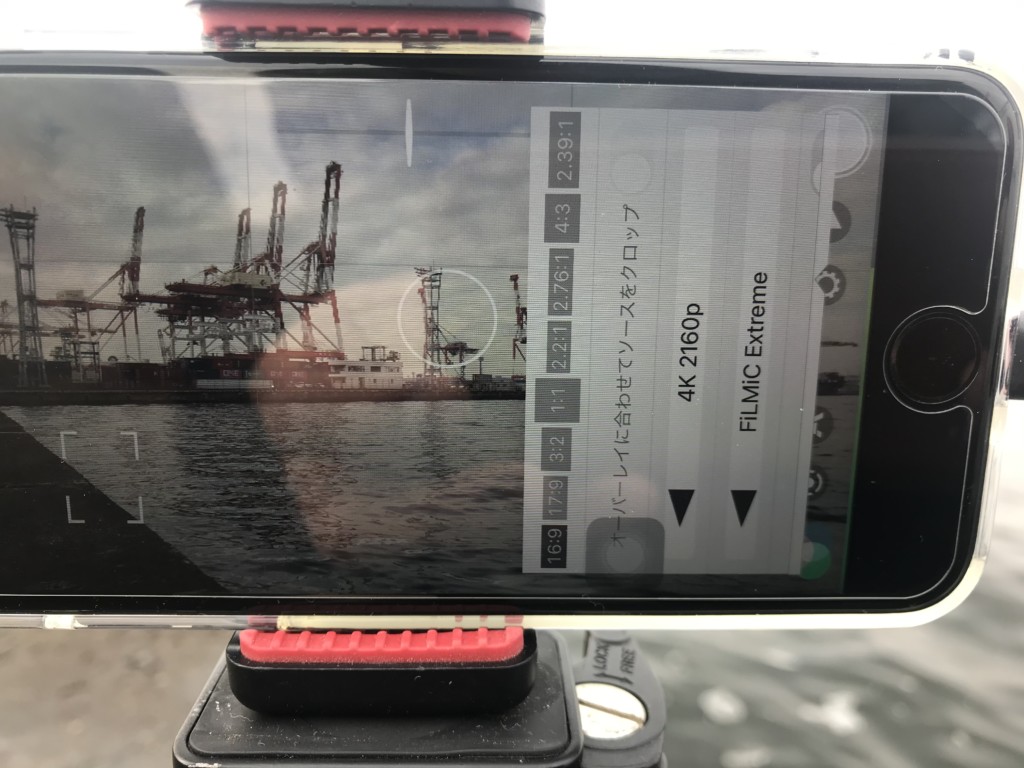
カメラの根本的な画質等は、iPhone本体のスペックによるところが大きいのですが、アプリ側の影響も結構ある様な印象ですね。
純正のカメラアプリではビットレートが低くザラついた映像でしたが、FilMicProというアプリではその悩みも解決します。
設定項目も多く、下手なカメラより色々設定出来るかもしれません。
もっとも、ほぼその機能は手つかずというか使っていないんですけどね。
このFilMicProというアプリには他にも課金すると使える機能なんかもあるようですので、そのうち色々調べて見ようとは思っています。
FilMicProとアップルウォッチとの連携が面白い

ふと時計を見たら、勝手にこんなアプリが走っていました。
ここでアングルの確認と、録画の開始と停止くらいなら操作が出来ます。
まぁ、これはメインで普段使っているiPhoneじゃないと使えない機能ですので、カメラ用に使っているiPhoneでの撮影時には関係ないんですが。
一応参考までに。
タイムコードが記録されているのが嬉しいポイント
また個人的に嬉しかったのがタイムコードという情報も記録してくれること。
普通の使い方ではあまり必要ないかもしれませんが、私の場合複数カメラと別撮りマイクと使うのでこのタイムコードというのがあると編集初期段階で素材の配列がとても楽なんですよね。
詳しくはここでは割愛しますが、私のミラーレス一眼では出来なかった機能です。(GoProには付いている)
これがあるだけでも、ミラーレス一眼からiPhoneに乗り換えする理由になるほどです。私の場合。
モバイルバッテリー接続時の連続録画はやっぱり快適

今までミラーレス一眼でもGoProでもそうだったんですが、1〜2時間毎に毎回バッテリーを交換しながら撮影をしていました。
面倒くさいのですが、それでもまぁ1時間以上は使えますし目をつぶっていたんですね。
iPhoneは給電しながらの撮影が出来ますし、連続撮影時間の制限もありません。
ストレージ容量がいっぱいになるまで6〜8時間程撮りっぱなしでの運用が可能になります。
なにかあってデータがぶっ飛んだら嫌なので、録画は小分けに止めてファイルを分けるようにはしていますけどね。
釣り場でマイクロSDカードとかを交換するのって、実は結構リスキーなんですよね。
ゴロタ場なので落とすと、見つけるのも困難になりますし。
そしてなによりも楽なのが、帰ってきてからのバッテリー管理です。
多い時でミラーレス2台とGoProとの計3台で合計30個近くのバッテリーを管理していたあの頃には絶対に戻りたくないですねw
サブカメラのバッテリーが増えてきたので、番号書いて管理。
メインカメラはまた別のバッテリーだからメンドクサイ( ´-`) pic.twitter.com/akaUKB7FrP— へそ曲りベイト道のひっさん (@hmbait) June 16, 2019
まとめ

もうこの2台は使うことはないのでしょうか?
っていうくらいに、今はiPhoneでの撮影が楽しいんです。
そのうち飽きたら、またミラーレスに戻るような気もしますけどね。
何をするのでも楽しいことをするのが好きなんですよ。
今はiPhoneいじって、色々考えるのが楽しい。
それだけの話です。
カメラなんて、なんでも良いんですよ。ぶっちゃけwww